- Dropbox هي خدمة تخزين سحابية شائعة جدًا يمكن لأي شخص استخدامها مجانًا.
- في بعض الحالات هذا عظيم البرمجيات تستطيع يصطدم بطرق متعددة.
- لمزيد من الأدلة المفيدة حول الخدمات المفيدة الأخرى ، تحقق من موقعنا صفحة الإصلاح.
- الق نظرة على موقعنا Web Cloud Hub لمزيد من المعلومات حول أفضل الخدمات السحابية.
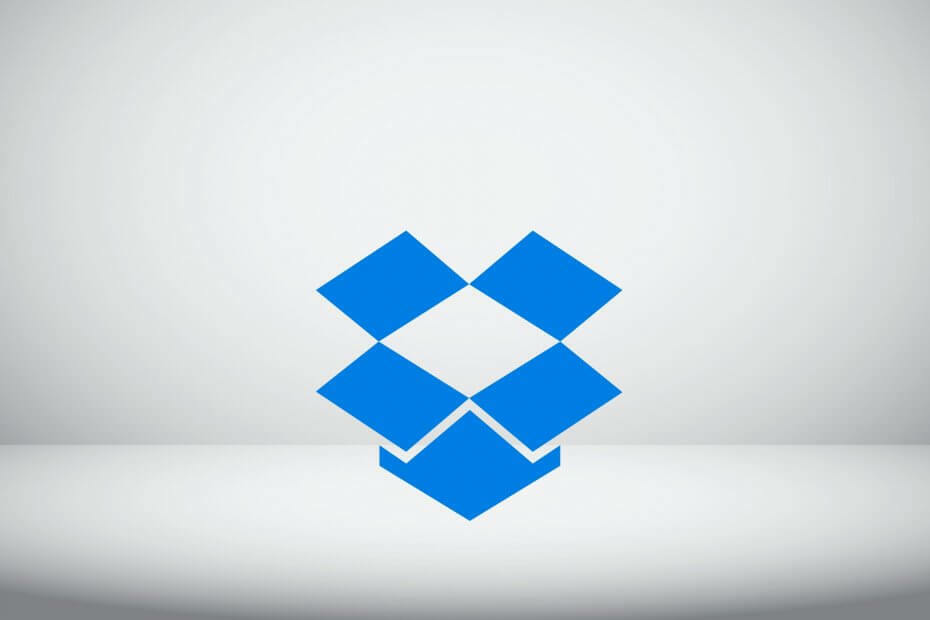
سيقوم هذا البرنامج بإصلاح أخطاء الكمبيوتر الشائعة ، ويحميك من فقدان الملفات ، والبرامج الضارة ، وفشل الأجهزة ، وتحسين جهاز الكمبيوتر الخاص بك لتحقيق أقصى أداء. إصلاح مشكلات الكمبيوتر وإزالة الفيروسات الآن في 3 خطوات سهلة:
- قم بتنزيل Restoro PC Repair Tool التي تأتي مع التقنيات الحاصلة على براءة اختراع (براءات الاختراع المتاحة هنا).
- انقر ابدأ المسح للعثور على مشكلات Windows التي قد تتسبب في حدوث مشكلات بجهاز الكمبيوتر.
- انقر إصلاح الكل لإصلاح المشكلات التي تؤثر على أمان الكمبيوتر وأدائه
- تم تنزيل Restoro بواسطة 0 القراء هذا الشهر.
دروب بوكس سحابة التخزين يمكن أن يتعطل برنامج العميل بطرق مختلفة. قد تتعطل المزامنة أو لا تبدأ على الإطلاق أو تغلق بشكل غير متوقع مع الخطأ 404.
إذا كان لديك بصندوق الإسقاط يتعطل البرنامج على هذا المنوال ، فهذه بعض الحلول المحتملة له.
معلومات سريعة
تعبت من تعطل خدمات تخزين البيانات الخاصة بك؟ ثم زولز هو بالضبط ما تحتاجه! هذه خدمة نسخ احتياطي سحابي موثوقة موجودة في البنية التحتية لخدمات الويب Amazon Web Services فائقة الأمان.
يمكنك إدارة ملفك بسهولة لأنه متصفح ملفات سهل الاستخدام وخفيف الوزن يسمح لك بالبقاء مسؤولاً عن بياناتك.
يتضمن خيار التحكم تحديد النسخ الاحتياطي ، وحد التخزين ، والتشفير ، والامتيازات ، والقدرة على تعليق المستخدمين وتنشيطهم وحذفهم.

زولز
يمكنك تخزين صورك العائلية الثمينة ومقاطع الفيديو والمستندات بأمان والوصول إليها بسهولة باستخدام Zoolz.
زيارة الموقع
ماذا يمكنني أن أفعل إذا استمر Dropbox في التعطل في نظام التشغيل Windows 10؟
1. قم بإيقاف تشغيل برنامج مكافحة الفيروسات
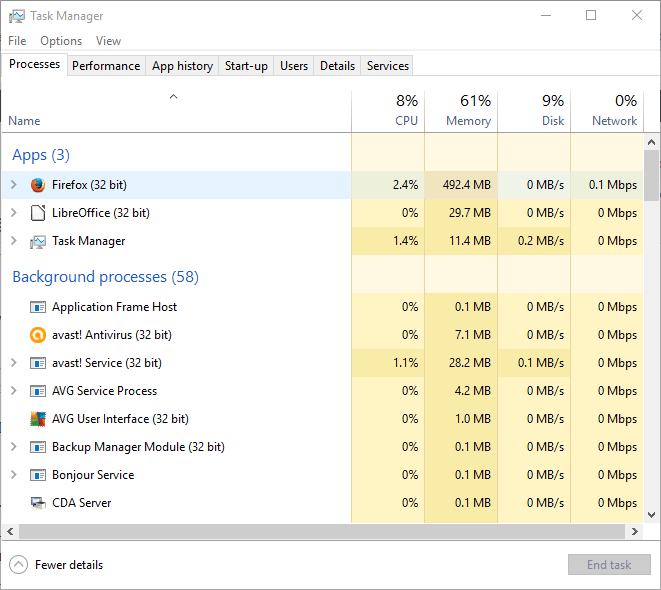
- افتح ال مدير المهام.
- انقر على العمليات التبويب.
- انقر على اليمين على ال فائدة مكافحة الفيروسات واضغط على إنهاء المهمة زر.
- انقر على أبدء علامة التبويب في إدارة المهام.
- حدد ملف برامج مكافحة الفيروسات وانقر إبطال.
2. أعد تثبيت Dropbox

ضع في اعتبارك إعادة تثبيت Dropbox بحيث تكون قيد التشغيل أحدث إصدار متاح.
إذا لم يتم تحديث البرنامج تلقائيًا ، فقد تحصل حتى على خطأ في الإصدار القديم على غرار:
أنت تستخدم إصدارًا قديمًا من Dropbox. يرجى التحديث في غضون X أيام القادمة لمواصلة استخدام Dropbox.
3. إعادة ضبط إعدادات Dropbox
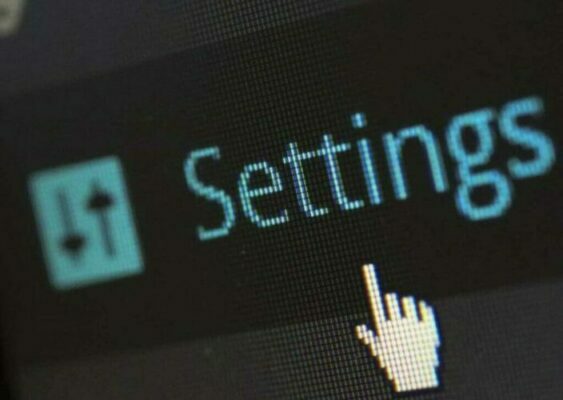
- مخرج بصندوق الإسقاط.
- صحافة ال مفتاح الفوز + R. مفتاح التشغيل السريع لفتح يركض.
- إدخال كمد في مربع النص "تشغيل".
- اضغط على Enter للفتح موجه الأمر.
-
أدخل الأوامر التالية واضغط يدخل بعد كل منهم:
icacls "٪ HOMEPATH٪ Dropbox" / منح "٪ USERNAME٪" :( F) / Ticacls "٪ APPDATA٪ Dropbox" / منح "٪ USERNAME٪" :( F) / T.٪ LOCALAPPDATA٪ Dropbox "/ منح"٪ USERNAME٪ ": F / T٪ PROGRAMFILES٪ Dropbox "/ منح"٪ USERNAME٪ ": F / T> - اضغط على إرجاعمفتاح.
- إعادة تشغيل دروب بوكس الخاص بك.
ملحوظة:يرجى العلم أن النص المرفق في %…% يشير إلى الموقع الذي يوجد فيه تثبيت Dropbox الخاص بك على محرك الأقراص الثابتة ، أو المسار إلى مجلد اسم المستخدم الخاص بك ، لذا استبدلها وفقًا لذلك.
4. قم بتشغيل أداة SFC
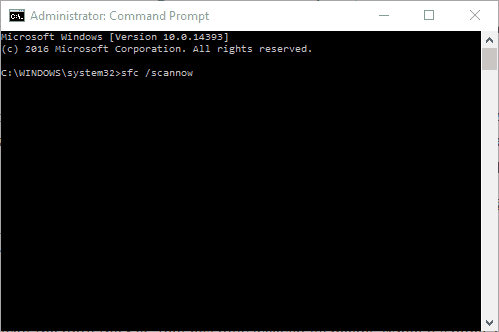
- اضغط على مفتاح الفوز + X لفتح موجه الأمر.
- يختار موجه الأوامر (Admin).
- يدخل sfc / scannow واضغط على مفتاح العودة.
- انتظر حتى تنتهي أداة SFC ، ثم قريب موجه الأوامر.
هل تواجه مشكلة في الوصول إلى موجه الأوامر كمسؤول؟ ألق نظرة فاحصة على هذا الدليل!
5. قم بتشغيل أداة استعادة نظام Windows
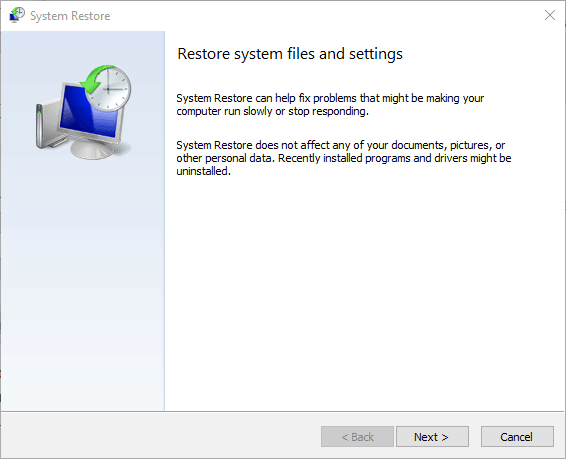
- يدخل استعادة النظام داخل ال قائمة البدأ مربع البحث.
- يختار إنشاء نقطة استعادة.
- اضغط على استعادة النظام.
- انقر التالي.
- حدد ملف إظهار المزيد من النقاط الأخيرة خانة الاختيار.
- اختر أ نقطة استعادة للعودة إلى Windows.
- حدد أ تاريخ نقطة الاستعادة عندما لم يكن Dropbox معطلاً.
- انقر التالي ثم اضغط ينهي.
6. جرب إصدار UWP
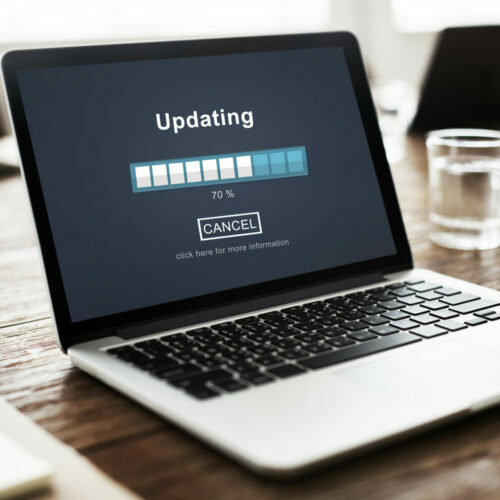
يمكنك تنزيل إصدار UWP من Dropbox من ملف متجر ويندوز مجانا.
إذا كنت تواجه مشكلات مع الإصدار العادي من Dropbox ، فابدأ وجرب عميل UWP الرسمي ، فهو أفضل لبيئة Windows 10.
7. قم بتشغيل تطبيق مستكشف الأخطاء ومصلحها
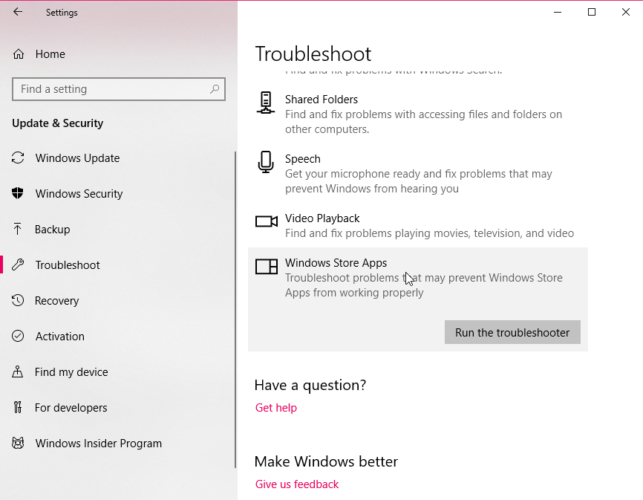
- اذهب إلى إعدادات.
- رئيس لأكثر من التحديثات والأمان واختر استكشاف الاخطاء.
- انقر فوق تطبيقات متجر Windows.
- اذهب إلى قم بتشغيل مستكشف الأخطاء ومصلحها.
- اتبع المزيد من الإرشادات التي تظهر على الشاشة واترك العملية تنتهي.
- إعادة تشغيل جهاز الكمبيوتر الخاص بك.
8. أضف Dropbox إلى قائمة استثناءات جدار الحماية
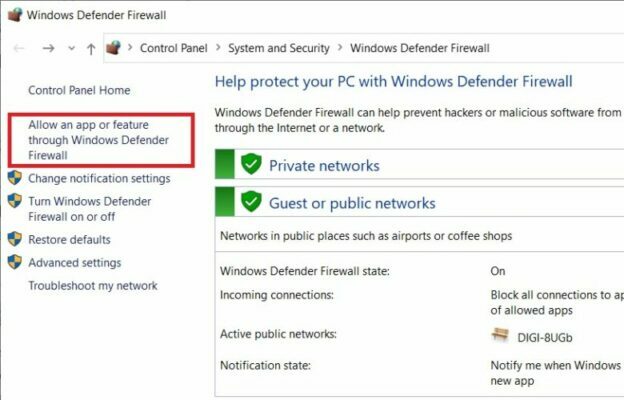
- اذهب إلى يبحث واكتب جدار الحماية.
- فتح جدار حماية Windows Defender.
- اذهب إلى اسمح لتطبيق أو ميزة من خلال جدار حماية Windows Defender.
- يختار بصندوق الإسقاط.
- تأكد من التحقق من كليهما خاص و عام.
- يحفظ التغييرات و إعادة تشغيل جهاز الكمبيوتر الخاص بك.
إذا كان جدار الحماية يحظر Dropbox بالفعل ، فلن تحتاج إلى تعطيل جدار الحماية تمامًا. يكفي فقط إضافة Dropbox إلى قائمة الاستثناءات ، ويجب أن تعمل الخدمة السحابية بشكل طبيعي.
الشيء نفسه ينطبق على برنامج مكافحة الفيروسات الخاص بك. لذلك ، إذا كنت لا تزال تواجه مشكلات حتى بعد إدراج Dropbox في القائمة البيضاء في جدار الحماية ، فتأكد من القيام بنفس الشيء في برنامج مكافحة الفيروسات التابع لجهة خارجية.
هذا كل ما في الأمر. نأمل بالتأكيد أن يساعدك أحد هذه الحلول على الأقل في حل مشكلات Dropbox في نظام التشغيل Windows 10.
إذا كان لديك أي تعليقات أو أسئلة أو اقتراحات ، فتأكد من إخبارنا بذلك في التعليقات أدناه.
 هل ما زلت تواجه مشكلات؟قم بإصلاحها باستخدام هذه الأداة:
هل ما زلت تواجه مشكلات؟قم بإصلاحها باستخدام هذه الأداة:
- قم بتنزيل أداة إصلاح الكمبيوتر تصنيف عظيم على TrustPilot.com (يبدأ التنزيل في هذه الصفحة).
- انقر ابدأ المسح للعثور على مشكلات Windows التي قد تتسبب في حدوث مشكلات بجهاز الكمبيوتر.
- انقر إصلاح الكل لإصلاح المشكلات المتعلقة بالتقنيات الحاصلة على براءة اختراع (خصم حصري لقرائنا).
تم تنزيل Restoro بواسطة 0 القراء هذا الشهر.


